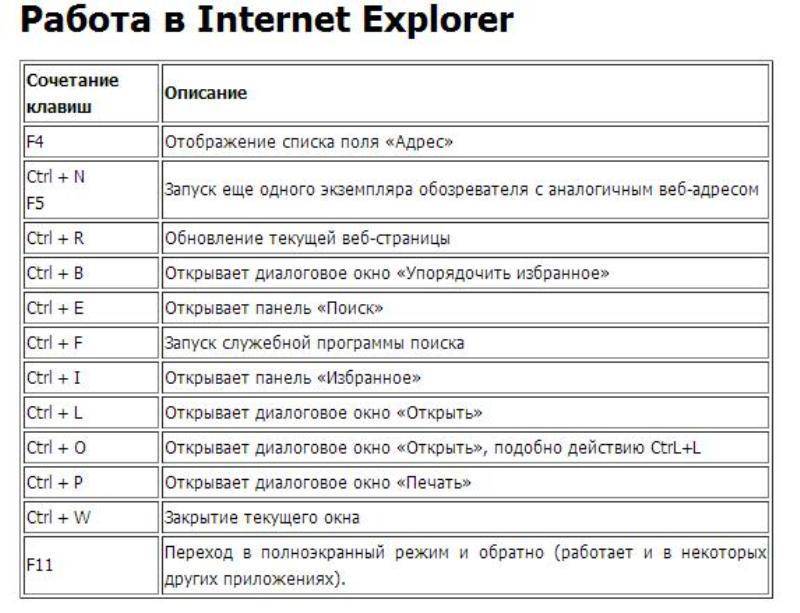Сочетания клавиш windows 10: Сочетания клавиш в Windows — Служба поддержки Майкрософт
Содержание
31 сочетание клавиш в Windows 10
С появлением новой операционной системы Windows 10, появились новые сочетания клавиш для управления и сегодня их рассмотрим.
Привязать окно
В Windows 10 есть возможность привязать окна к разным частям экрана.
Нажимаем на любое окно, чтобы оно стало активным:
- Windows + стрелка влево – привязка активного окна к левой части экрана;
- Windows + стрелка вправо – привязка активного окна к правой стороне экрана;
- Windows + стрелка вверх – привязать активное окно к верхней стороне экрана;
- Windows + стрелка вниз – привязать активное окно к нижней стороне экрана
31 сочетание клавиш в Windows 10
Управление окнами
- Windows +Tab – сочетание этих клавиш выводит новую функцию, где вы можете переключаться между рабочими столами и создать новый рабочий стол;
31 сочетание клавиш в Windows 10
- Alt +Tab – не новая функция переключения между активными окнами, удерживая Alt вы нажимаете Tab пока не доберетесь до нужного окна
31 сочетание клавиш в Windows 10
Виртуальные рабочие столы
- Windows + Ctrl + D – создает новый виртуальный рабочий стол и переключает на него;
- Windows + Ctrl + F4 – закрыть активный виртуальный рабочий стол;
- Windows + Ctrl + стрелка влево\ стрелка вправо –переключение на левый или правый виртуальный рабочий стол.

Командная строка
- Ctrl + V или Shift +insert – вставить текст на месте курсора;
- Ctrl + C или Ctrl +insert – копирует выделенный текст в буфер;
- Ctrl + A – выделяет весь текст в текущей строке;
- Shift + влево/вправо/вниз/вверх – перемещение курсора и выделение текста;
- Ctrl +Shift + влево/вправо – перемещение курсора на одно слово влево или вправо;
- Shift + Home\End – перемещение в конец или в начало строки, выделяя текст при этом;
- Shift + Page Up / Page Down – перемещение курсора вверх или вниз, выделяя текст при этом;
- Ctrl + Shift + Home / End – перемещение курсора в начало или конец всего текста, выделяя текст.
31 сочетание клавиш в Windows 10
Еще команды
- Ctrl + вниз/вверх – перемещение на одну строку вверх или вниз, как с помощью прокрутки;
- Ctrl + Page Up / Page Down – перемещение на одну страницу вверх или вниз, как с помощью прокрутки;
- Ctrl + M – включается режим знака, ранее его можно было включить только нажав правой клавишей мыши и выбрав марка;
- Ctrl + F –как и в других программах включается поиск;
- Alt +F4 – закрывает окно, подходит для большинства программ, чтобы закрывать их.

31 сочетание клавиш в Windows 10
Майкрософт еще дорабатывает Windows 10, и возможно в будущем появятся еще быстрые клавиши. А пока, на сегодня всё! Если есть что добавить – пишите комментарии! Удачи Вам 🙂
Читайте также:
FacebookTwitterPinterestПочта
Type to search or hit ESC to close
See all results
10 полезных сочетаний клавиш Windows 10
Главная » Информация
Артём Синявин
В ОС Windows 10 и ее предшественниках у пользователей есть возможность использовать комбинации клавиш для быстроты и удобства работы. Они получили название «хоткеи» (от англ. «hot keys» – горячие клавиши). Это, как правило, сочетание двух и более клавиш на клавиатуре. Благодаря им вам не нужно использовать мышь чтобы совершить какое-то действие. Набрав определенную комбинацию, система поймет вас и выполнит заданную операцию. Поэтому используя горячие клавиши виндовс вы заметно сможете повысить ваше быстродействие и сэкономить время.
Это, как правило, сочетание двух и более клавиш на клавиатуре. Благодаря им вам не нужно использовать мышь чтобы совершить какое-то действие. Набрав определенную комбинацию, система поймет вас и выполнит заданную операцию. Поэтому используя горячие клавиши виндовс вы заметно сможете повысить ваше быстродействие и сэкономить время.
Использовать быстрые клавиши могут не только продвинутые пользователи, но и новички. В ходу чаще всего основные комбинации, такие как Копировать – CTRL+C, Вставить — CTRL+V, Отменить — CTRL+Z, Печать — CTRL+P и другие. Запомнить все имеющиеся в системе быстрые команды не всегда возможно и нужно. Знание и использование тех или иных сочетаний зависит от того, какие операции вы выполняете регулярно.
В статье «Сочетание клавиш в Windows 10» содержатся основные комбинации, которые могут понадобиться при работе на ПК. Но с выходом обновлений для 10 версии пользователи получили возможность пользоваться и новыми элементами системы. Ниже мы предлагаем вам познакомиться с топ-10 комбинаций быстрых клавиш, открывающих доступ к таким элементам.
Ниже мы предлагаем вам познакомиться с топ-10 комбинаций быстрых клавиш, открывающих доступ к таким элементам.
- Буфер обмена — Win+V – журнал, где будут храниться скопированные вами данные
- Инструмент для создания скриншотов экрана — Win+Shift+S – позволит выбрать область экрана и сделать его скриншот
- Открыть Поиск – Win+S или Win+Q
- Управление уведомлениями – Win+A
- Открыть приложение Параметры – Win+I
- Вызвать игровую панель — Win+G
- Переключиться между виртуальными рабочими столами и открытыми приложениями — Win+Tab
- Создать дополнительный виртуальный рабочий стол – Win+ CTRL+D
- Переключение между всеми имеющимися виртуальными рабочими столами поочередно — Win+ CTRL+←↑↓→
- Найти эмодзи — Win+.

Надеемся, что в статье вы нашли новые и полезные для себя комбинации клавиш, которые помогут упростить работу в ОС Windows 10.
Лучшие сочетания клавиш для Windows 10
Сочетания клавиш могут ускорить выполнение даже самых рутинных задач Windows 10. Изучение лучших из них может сделать ваш компьютер более быстрым, эффективным и, в некоторых случаях, даже более приятным.
Содержание
- Новые сочетания клавиш для Windows 10
- Сочетания клавиш для командной строки
- Общие сочетания клавиш для Windows 10
Это основные сочетания клавиш Windows 10, благодаря которым вы почувствуете себя волшебником ПК. Мастер ключей, так сказать.
Новые сочетания клавиш Windows 10
Марк Коппок/Digital Trends
Windows 10 открыла целый мир новых сочетаний клавиш для лучшей навигации и использования интерфейса и функций операционной системы. Ниже вы найдете около 20 функций клавиатуры, добавленных в популярную ОС Microsoft с 2015 года.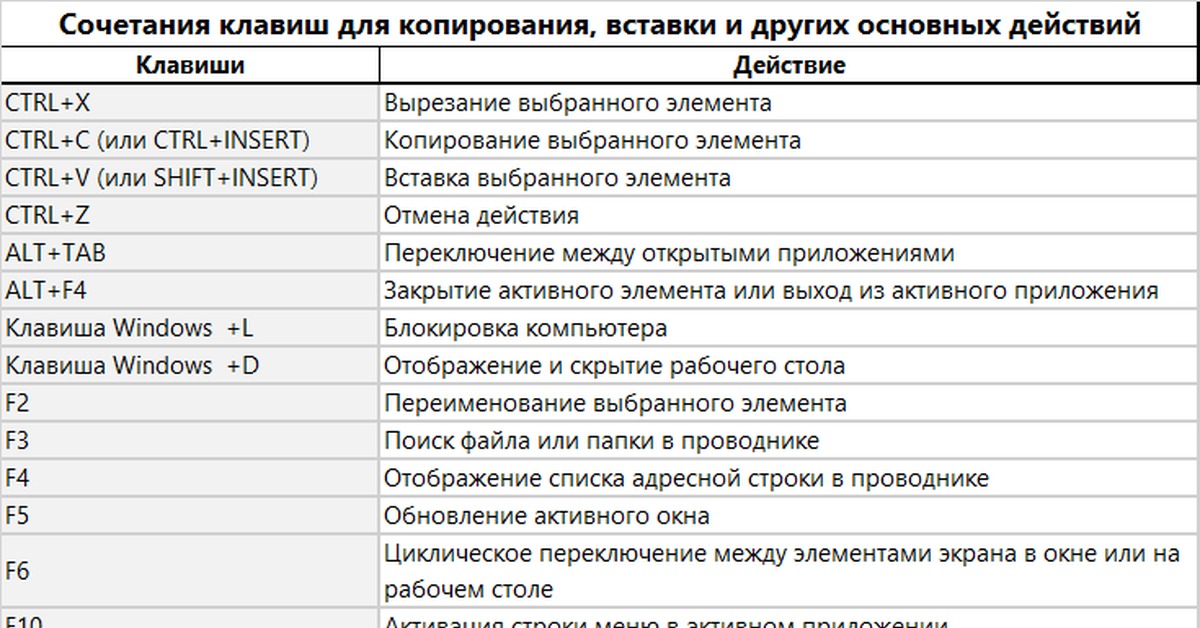
Помните, что многие команды требуют, чтобы вы удерживали клавишу Windows (⊞), расположенную слева от пробела, прежде чем нажимать соответствующую букву или клавишу. Кроме того, не стесняйтесь обращаться к этой таблице по мере необходимости — запоминание придет со временем.
| ⊞ Win+C | Открыть Cortana для голосового ввода |
| ⊞ Win + S | Открытый поиск |
| ⊞ Win + I | Открыть настройки |
| ⊞ Win + A | Открыть Центр поддержки |
| ⊞ Win + X | Открыть меню быстрой ссылки |
| ⊞ Win + стрелка влево | Привязать активное окно к левому краю |
| ⊞ Win + стрелка вправо | Привязать активное окно вправо |
| ⊞ Win + стрелка вверх | Развернуть текущее окно |
| ⊞ Win + стрелка вниз | Свернуть или скрыть текущее окно |
| ⊞ Win + Ctrl + D | Создать новый виртуальный рабочий стол |
| ⊞ Win + Ctrl + стрелка влево | Переключить виртуальные рабочие столы налево |
| ⊞ Win + Ctrl + стрелка вправо | Переключить виртуальные рабочие столы вправо |
| ⊞ Win + Ctrl + F4 (для некоторых клавиатур может потребоваться Win + Fn + Ctrl + F4) | Закрыть текущий рабочий стол |
| ⊞ Win + TAB | Доступ ко всем рабочим столам и приложениям в представлении задач |
| ⊞ Win + PrtSc | Сделайте снимок экрана и сохраните его в папке «Снимки экрана» |
| ⊞ Win + G | Открыть игровую панель |
| ⊞ Win + Alt + G | Запись последних 30 секунд |
| ⊞ Win + Alt + R | Ручной запуск и остановка записи |
Ярлыки командной строки
Пересмотренная командная строка Windows 10 также включает обновленные ярлыки для более удобного использования.
| Shift + стрелка влево | Выделить текст слева от курсора |
| Shift + стрелка вправо | Выделить текст справа от курсора |
| Ctrl + C | Копировать выделенный текст в буфер обмена |
| Ctrl + V | Вставить текст из буфера обмена |
| Ctrl + А | Выделить весь текст |
Общие сочетания клавиш Windows 10
Существует множество комбинаций клавиш, которые возвращаются вместе со всеми новыми сочетаниями клавиш Windows 10. Ниже приведены некоторые из самых основных, общих и востребованных сочетаний клавиш для повседневного использования в Windows.
| Сочетание клавиш | Функция |
| ⊞ Выиграть | Показать или скрыть Пуск |
| Ctrl + Shift + Esc | Откройте диспетчер задач |
| ⊞ Win + M | Свернуть все окна |
| ⊞ Win + Shift + M | Восстановить все свернутые окна |
| ⊞ Win + R | Открыть диалоговое окно «Выполнить» |
| ⊞ Win + F1 (для некоторых клавиатур может потребоваться Win + Fn + F1) | Открыть справку и поддержку Windows |
| ⊞ Win + Plus («+») | Увеличение с помощью лупы |
| ⊞ Выигрыш + Минус («-») | Уменьшить масштаб с помощью лупы |
| ⊞ Win + L | Заблокируйте компьютер или смените учетную запись.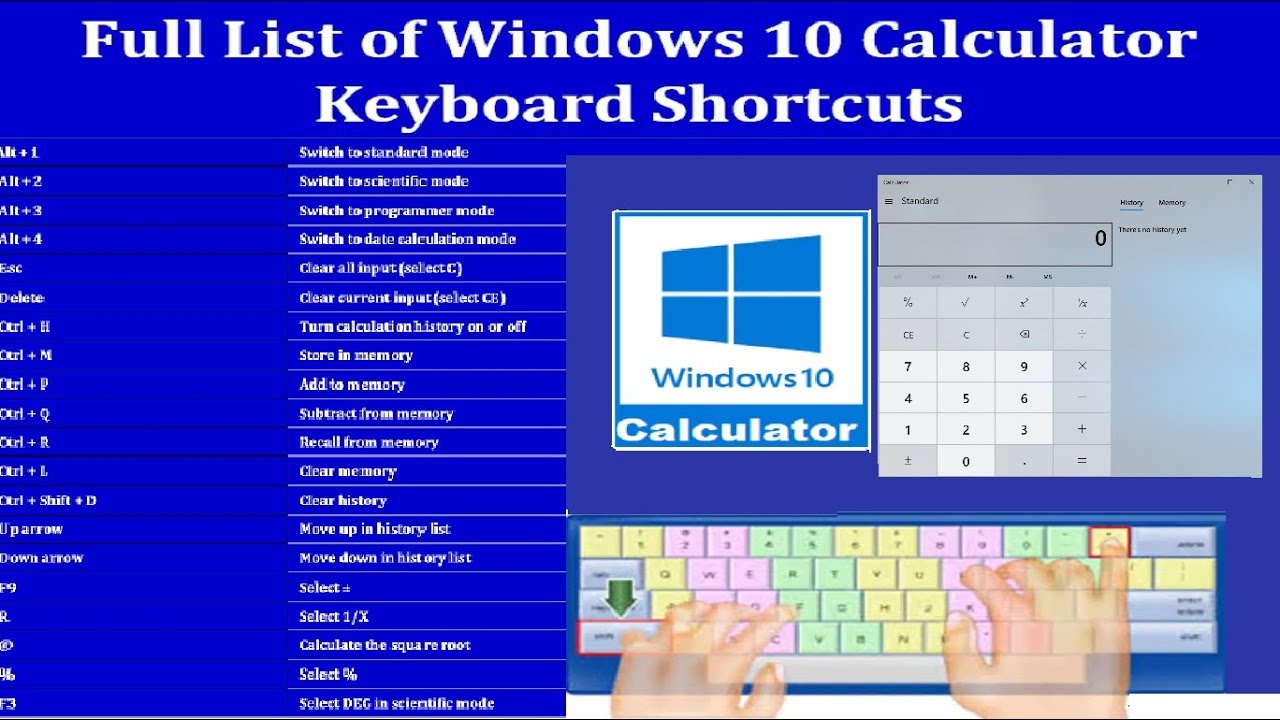 |
| Alt + F4 | Закройте активный элемент или выйдите из активного приложения |
| Alt + Enter | Показать свойства выбранного элемента |
| Alt + пробел | Открыть контекстное меню для активного окна |
| Ctrl + X | Вырезать выбранный элемент |
| Ctrl + V | Вставить выбранный элемент |
| Ctrl + Y | Повторить действие |
| Ctrl + Z | Отменить действие |
| F1 (для некоторых клавиатур может потребоваться Fn + F1) | Показать справку (зависит от приложения) |
| F2 | Переименовать выбранный элемент |
| F3 | Поиск файла или папки в проводнике |
| F4 | Отображение списка адресной строки в проводнике |
| F5 | Обновить активное окно |
| F10 | Активировать строку меню в активном приложении |
| ⊞ Win+ D | Показать и скрыть рабочий стол |
С этим списком сочетаний клавиш вы получите максимальную эффективность, а клавиатура станет вашим новым любимым инструментом. Старые клавиатуры могут не иметь возможностей для такой оптимизации, поэтому мы рекомендуем вам приобрести новую клавиатуру, чтобы в полной мере воспользоваться всеми этими сочетаниями клавиш. Мы можем помочь вам найти лучшую новую клавиатуру.
Старые клавиатуры могут не иметь возможностей для такой оптимизации, поэтому мы рекомендуем вам приобрести новую клавиатуру, чтобы в полной мере воспользоваться всеми этими сочетаниями клавиш. Мы можем помочь вам найти лучшую новую клавиатуру.
Сначала определитесь с типом клавиатуры, который вам нравится. (Беспроводные клавиатуры отлично подходят для нетрадиционных/мобильных настроек. Эргономичные клавиатуры отлично подходят для тех, кто склонен к проблемам с запястьями.) Во-вторых, обязательно ознакомьтесь с нашим обзором последних предложений по беспроводным клавиатурам и нашим списком лучших клавиатур.
Рекомендации редакции
Windows 11 собирается упростить использование периферийных устройств RGB.
Лучшие принтеры на 2023 год
Windows Copilot помещает Bing Chat на каждый компьютер с Windows 11
Лучшие настольные компьютеры на 2023 год: Dell, HP, Apple и другие.
Лучшие сумки и рюкзаки для 17-дюймовых ноутбуков на 2023 год
Сочетания клавиш Windows, которые необходимо знать для Win 10, 8 и 7
Когда дело доходит до сочетаний клавиш в ОС Windows, клавиша Windows (обозначенная как « Win » ниже) Значок Windows — это основная клавиша, которая в сочетании с бесчисленными буквенными и другими клавишами, может вызывать или выполнять невероятно широкий спектр меню и функций.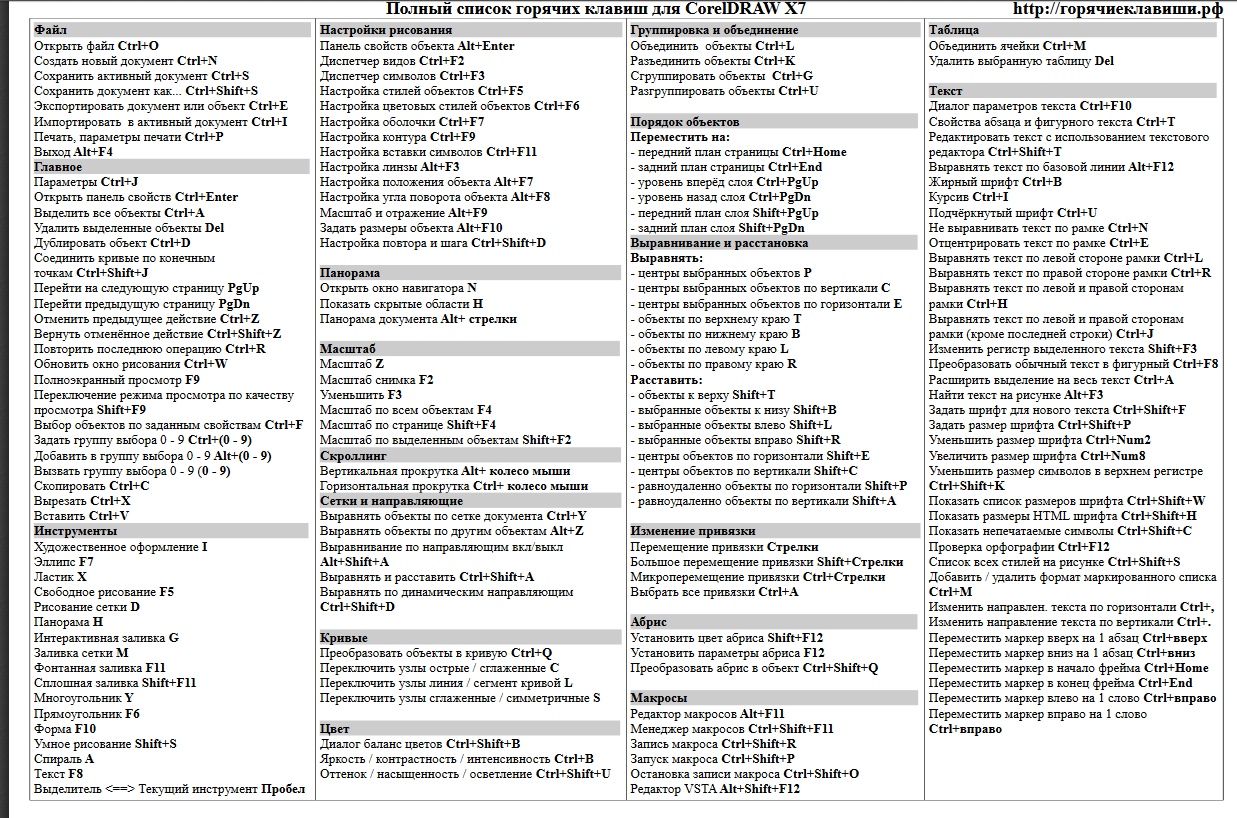 Но слишком часто вместо этого мы прибегаем к манипуляциям, что со временем приводит к замедлению вычислений и даже дискомфорту в запястье. Пришло время стать быстрее, расслабив запястье с помощью этих удобных сочетаний клавиш.
Но слишком часто вместо этого мы прибегаем к манипуляциям, что со временем приводит к замедлению вычислений и даже дискомфорту в запястье. Пришло время стать быстрее, расслабив запястье с помощью этих удобных сочетаний клавиш.
Сочетания клавиш, впервые появившиеся в Windows 10
Пользователи Windows 10 могут воспользоваться несколькими новыми сочетаниями клавиш, обеспечивающими быстрый доступ к основным функциям новой ОС.
До Windows 10 нажатие Win+ ← или Win+→ позволяло «привязывать» окна точно к половине экрана для удобного просмотра в двух окнах. Теперь привязка окон позволяет вам не только захватить половину экрана, но и квадрант экрана:
- Удерживайте Win , затем нажмите ← , а затем ↑ , чтобы переместить окно программы в верхний левый квадрант экрана. Используйте → для правого экрана, ↓ для нижних квадрантов и т. д.

Дополнительные полезные сочетания клавиш Windows 10 включают:
| Win+Ctrl+D | Создает новый виртуальный рабочий стол |
| 901 86 Win+C | Пробуждает Cortana для голосового ввода |
| Win+S | Открывает функцию Cortana Daily Glance (например, погода, спорт, новости) |
Стандартные сочетания клавиш, которые стоит регулярно использовать
Пользователи Windows 7 и 8 также могут воспользоваться многими отличными сочетаниями клавиш, среди которых:
| Win 90 187 | Создает новый виртуальный рабочий стол |
| Win+Tab | Прокручивает ваши открытые приложения (а в Windows 10 ваши виртуальные рабочие столы) |
| Win+E | Открывает проводник (окно «Компьютер») ) |
| Win+D | Сворачивает все окна (показывает рабочий стол) Повторное нажатие Win+D вызывает все окна, как вы их оставили |
| 901 86 Win+L | Блокирует ПК |
| Win+ ←/→ | Позволяет перемещать окна без перетаскивания их мышью |
| Win+↓/↑ размеры окон | |
| Win+1 до 9 | Открывает приложение в системном трее, соответствующее этой позиции номера (например, Win+5 открывает пятое слева приложение в трее) |
| Alt+Tab | Прокрутка через открытые приложения ( как Win+Tab , но в 2D) |
| Alt+F4 | Закрывает окно |
Функции браузера 90 018
Просмотр веб-страниц также имеет собственный набор полезных ярлыков, независимо от того, используете ли вы Chrome. , Internet Explorer, Firefox или новый браузер Edge для Windows 10
, Internet Explorer, Firefox или новый браузер Edge для Windows 10
| Ctrl+T | Открывает новую вкладку браузера |
| Ctrl+F4 | Закрывает вкладку браузера |
| Ctrl+N | Открывает новое окно браузера |
| Ctrl+Tab | Навигация по вкладкам браузера |
| Пробел | Прокрутка веб-страницы вниз |
Смена 9Клавиша 0187 часто используется для выполнения обратной функции.
| Shift+Ctrl+Tab | Перемещение по вкладкам браузера в обратном порядке |
| Shift+Пробел | Прокручивает веб-страницу вверх |
Или, как правило, в Windows:
900 26
Microsoft Word Слово,
Ctrl имеет тенденцию выполнять полнословную версию функции клавиши со стрелкой и многое другое:
| Ctrl+Backspace | Удаляет все слово слева от курсора |
| Ctrl+Delete | Удаление всего слова справа от курсора |
| Ctrl+ ← | Перемещает курсор назад одно целое слово |
| Ctrl+Shift+→ | Выделяет сразу все слова |
-, нижне- и случаев приговора: 9
900 02 Использование этих сочетаний клавиш может сделать вычисления более эффективными, ваша мышь не имеет значения, с небольшой практикой.